Hoe StealBit malware van het besturingssysteem te verwijderen?
TrojanOok bekend als: StealBit virus
Doe een gratis scan en controleer of uw computer is geïnfecteerd.
VERWIJDER HET NUOm het volledige product te kunnen gebruiken moet u een licentie van Combo Cleaner kopen. Beperkte proefperiode van 7 dagen beschikbaar. Combo Cleaner is eigendom van en wordt beheerd door RCS LT, het moederbedrijf van PCRisk.
Wat is StealBit?
StealBit is de naam van een kwaadaardig programma dat is ontworpen om gevoelige inhoud van geïnfecteerde machines te stelen (downloaden). Deze malware is gebruikt in campagnes die eindigen met LockBit ransomware infecties.
StealBit wordt gebruikt in de dubbele afpersingstactiek die door LockBit wordt gebruikt. De taak van dit programma is om kwetsbare gegevens te verkrijgen voordat de ransomware de bestanden van slachtoffers versleutelt. Daarom is niet alleen het betalen van losgeld de enige manier om de getroffen bestanden te ontsleutelen - het wordt ook de oplossing om de publicatie van de gestolen inhoud te voorkomen.
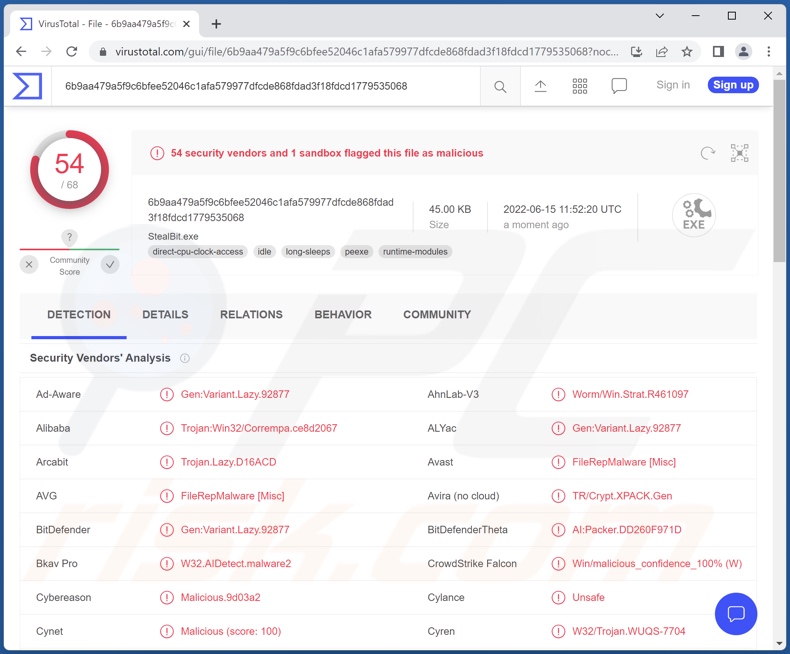
StealBit malware overzicht
Op het moment van onderzoek wordt StealBit gebruikt door de LockBit groep; dit programma steelt (downloadt) gevoelige bestanden voor de release van LockBit ransomware. Er zijn verschillende varianten van StealBit, en verdere verbeteringen zijn zeer waarschijnlijk aangezien de cybercriminelen achter LockBit actief bezig zijn.
StealBit is ontworpen om de bestanden van slachtoffers te lokaliseren, te lezen en te downloaden binnen bepaalde beperkingen. De belangrijkste verschillen tussen oudere en nieuwere versies van deze malware zijn de verfijnde verbergings- en ontwijkingsmogelijkheden. Bovendien waren de vorige varianten van StealBit gevoelig voor geolocatie - d.w.z. het programma controleert waar het apparaat zich bevindt en vermijdt de werking in sommige landen.
StealBit is gericht op snelle data-exfiltratie, hoewel het momenteel niet in staat is om bestanden te comprimeren. Cybercriminelen kunnen specificeren welke inhoud niet interessant is, StealBit kan bijvoorbeeld worden geconfigureerd om bepaalde bestandsformaten en mappen te negeren, bestanden te downloaden die een bepaalde grootte niet overschrijden, en de cybercriminelen kunnen de gewenste exfiltratiesnelheid kiezen (d.w.z. de hoeveelheid gegevens - KB's, MB's of GB's die elke 15 seconden worden gedownload).
Bovendien kan StealBit voorkomen dat Windows bepaalde foutberichten weergeeft, die de werking ervan kan oproepen. Het vermogen van de malware om snel inhoud te stelen en te voorkomen dat het besturingssysteem foutmeldingen weergeeft, verbetert zijn kansen om detectie te ontlopen; het is echter (nog) niet in staat om alle soorten vensters te sluiten die zijn activiteit opent. Hoewel, StealBit gebruikt wel een anti-analyse techniek - een debugger detectie functionaliteit.
Nadat StealBit met succes zijn operaties heeft voltooid, wordt de LockBit ransomware ingezet. Het versleutelt de bestanden van slachtoffers en creëert een bericht waarin staat dat een betaling moet worden gedaan om de gegevens te ontsleutelen. Wat meer is, het bericht informeert slachtoffers dat als ze weigeren aan deze eisen te voldoen - gestolen inhoud zal worden gelekt.
De malware campagne waar StealBit deel van uitmaakt - is gericht op bedrijven en andere grote entiteiten in plaats van particulieren. Daarom probeert het informatie stelende programma gegevens te verkrijgen met betrekking tot financiën, klanten/klanten, werknemers, producten, productie, marketing, enzovoort.
Kortom, StealBit geïnfiltreerd in een apparaat kan resulteren in ernstige privacy problemen, permanent gegevensverlies, en aanzienlijke financiële verliezen.
Als u vermoedt dat uw systeem is geïnfecteerd met StealBit (of andere malware), adviseren wij u dringend een anti-virus te gebruiken om het onmiddellijk te verwijderen.
| Naam | StealBit virus |
| Type bedreiging | Trojan, password-stealing virus, banking malware, spyware. |
| Detectienamen | Avast (FileRepMalware [Misc]), Combo Cleaner (Gen:Variant.Lazy.92877), ESET-NOD32 (een variant van Win32/Agent_AGen.IQ), Kaspersky (Trojan.Win32.Agent.xalmzh), Microsoft (Trojan:Win32/Corrempa.MP!MTB), volledige lijst van detecties (VirusTotal) |
| Symptomen | Trojans zijn ontworpen om stiekem te infiltreren in de computer van het slachtoffer en stil te blijven, en dus zijn er geen specifieke symptomen duidelijk zichtbaar op een geïnfecteerde machine. |
| Verspreidingsmethodes | Geïnfecteerde e-mailbijlagen, kwaadaardige online advertenties, social engineering, software 'cracks'. |
| Schade | Gestolen wachtwoorden en bankgegevens, identiteitsdiefstal, de computer van het slachtoffer toegevoegd aan een botnet. |
| Malware verwijderen (Windows) |
Om mogelijke malware-infecties te verwijderen, scant u uw computer met legitieme antivirussoftware. Onze beveiligingsonderzoekers raden aan Combo Cleaner te gebruiken. Combo Cleaner voor Windows DownloadenGratis scanner die controleert of uw computer geïnfecteerd is. Om het volledige product te kunnen gebruiken moet u een licentie van Combo Cleaner kopen. Beperkte proefperiode van 7 dagen beschikbaar. Combo Cleaner is eigendom van en wordt beheerd door RCS LT, het moederbedrijf van PCRisk. |
Data-stelende malware voorbeelden
Wij hebben duizenden schadelijke programma's geanalyseerd; SVCReady, Redox, BlueShtorm, en S-400 zijn slechts enkele voorbeelden van malware die is ontworpen om informatie te stelen.
Gegevensstelende programma's kunnen zich richten op verschillende informatie en gebruiken ze ook verschillende technieken om deze te verkrijgen. Deze programma's kunnen bijvoorbeeld bestanden downloaden, gegevens uit het systeem of geïnstalleerde toepassingen halen (bijv. gebruikersnamen/wachtwoorden, creditcardnummers, browsergeschiedenis, enz.
Maar hoe malware ook werkt, de aanwezigheid ervan op een systeem brengt de integriteit van het apparaat en de veiligheid van de gebruiker in gevaar. Daarom raden wij ten zeerste aan alle bedreigingen onmiddellijk na detectie te elimineren.
Hoe heeft StealBit mijn computer geïnfiltreerd?
Malware wordt verspreid via phishing en social engineering technieken. Kwaadaardige programma's worden meestal vermomd als of gebundeld met gewone programma's/media. Geïnfecteerde bestanden kunnen verschillende formaten hebben, bijvoorbeeld archieven (ZIP, RAR, enz.), uitvoerbare bestanden (.exe, .run, enz.), Microsoft Office- en PDF-documenten, JavaScript, enzovoort. Zodra een dergelijk bestand wordt geopend, wordt het infectieproces in gang gezet.
De meest voorkomende distributietechnieken zijn: drive-by (stiekeme en misleidende) downloads, kwaadaardige bijlagen/links in spam e-mails en berichten, onbetrouwbare downloadbronnen (bijv. onofficiële en freeware websites, P2P sharing netwerken, etc.), online oplichting, illegale software activeringstools ("cracks"), en nep updates.
Hoe voorkom ik de installatie van malware?
Wij adviseren om voorzichtig te zijn met inkomende mail. De bijlagen en koppelingen die in verdachte/irrelevante e-mails en berichten worden aangetroffen - mogen niet worden geopend aangezien dat tot een systeeminfectie kan leiden.
We raden aan om alleen te downloaden van officiële en geverifieerde kanalen. Bovendien moeten alle programma's worden geactiveerd en bijgewerkt met tools van legitieme ontwikkelaars, aangezien illegale activeringstools ("cracks") en nep-updaters malware kunnen bevatten.
We moeten benadrukken hoe belangrijk het is om een betrouwbaar antivirusprogramma te installeren en up-to-date te houden. Beveiligingssoftware moet worden gebruikt om regelmatig systeemscans uit te voeren en gedetecteerde bedreigingen te verwijderen. Als u denkt dat uw computer al geïnfecteerd is, raden wij u aan een scan uit te voeren met Combo Cleaner Antivirus voor Windows om geïnfiltreerde malware automatisch te verwijderen.
Onmiddellijke automatische malwareverwijdering:
Handmatig de dreiging verwijderen, kan een langdurig en ingewikkeld proces zijn dat geavanceerde computer vaardigheden vereist. Combo Cleaner is een professionele automatische malware verwijderaar die wordt aanbevolen om malware te verwijderen. Download het door op de onderstaande knop te klikken:
DOWNLOAD Combo CleanerDoor het downloaden van software op deze website verklaar je je akkoord met ons privacybeleid en onze algemene voorwaarden. Om het volledige product te kunnen gebruiken moet u een licentie van Combo Cleaner kopen. Beperkte proefperiode van 7 dagen beschikbaar. Combo Cleaner is eigendom van en wordt beheerd door RCS LT, het moederbedrijf van PCRisk.
Snelmenu:
- Wat is StealBit?
- STAP 1. Handmatige verwijdering van StealBit malware.
- STAP 2. Controleer of uw computer schoon is.
Hoe verwijder ik malware handmatig?
Handmatig malware verwijderen is een ingewikkelde taak - meestal is het het beste om antivirus of anti-malware programma's dit automatisch te laten doen. Om deze malware te verwijderen raden wij u aan Combo Cleaner Antivirus voor Windows te gebruiken.
Als u malware handmatig wilt verwijderen, is de eerste stap het identificeren van de naam van de malware die u probeert te verwijderen. Hier is een voorbeeld van een verdacht programma dat draait op de computer van een gebruiker:

Als u de lijst met programma's die op uw computer draaien hebt gecontroleerd, bijvoorbeeld met taakbeheer, en een programma hebt gevonden dat er verdacht uitziet, moet u verdergaan met deze stappen:
 Download een programma genaamd Autoruns. Dit programma toont automatisch opstartende toepassingen, register- en bestandssysteemlocaties:
Download een programma genaamd Autoruns. Dit programma toont automatisch opstartende toepassingen, register- en bestandssysteemlocaties:

 Herstart uw computer in Veilige modus:
Herstart uw computer in Veilige modus:
Windows XP en Windows 7 gebruikers: Start uw computer in veilige modus. Klik op Start, klik op Afsluiten, klik op Opnieuw opstarten, klik op OK. Druk tijdens het opstarten van uw computer meerdere malen op de toets F8 op uw toetsenbord totdat u het menu Geavanceerde opties van Windows ziet en selecteer vervolgens Veilige modus met netwerkmogelijkheden in de lijst.

Video die toont hoe Windows 7 op te starten in "Veilige modus met netwerkmogelijkheden":
Windows 8 gebruikers:
Windows 8 starten in veilige modus met netwerkmogelijkheden - Ga naar het startscherm van Windows 8, typ Geavanceerd, selecteer in de zoekresultaten Instellingen. Klik op Geavanceerde opstartopties, in het geopende venster "Algemene pc-instellingen" selecteert u Geavanceerd opstarten.
Klik op de knop "Nu opnieuw opstarten". Uw computer zal nu opnieuw opstarten in het "Geavanceerde opstartopties menu". Klik op de knop "Problemen oplossen", en vervolgens op de knop "Geavanceerde opties". In het scherm met geavanceerde opties klikt u op "Opstartinstellingen".
Klik op de knop "Herstarten". Uw PC zal opnieuw opstarten in het scherm "Opstartinstellingen". Druk op F5 om op te starten in Veilige modus met netwerkmogelijkheden.

Video die toont hoe Windows 8 op te starten in "Veilige modus met netwerkmogelijkheden":
Windows 10 gebruikers: Klik op het Windows-logo en selecteer het pictogram Power. Klik in het geopende menu op "Herstart" terwijl u de "Shift"-toets op uw toetsenbord ingedrukt houdt. In het venster "Kies een optie" klikt u op "Problemen oplossen", vervolgens selecteert u "Geavanceerde opties".
In het menu "Geavanceerde opties" selecteert u "Opstartinstellingen" en klikt u op de knop "Herstarten". In het volgende venster moet u op de toets "F5" op uw toetsenbord klikken. Hierdoor wordt uw besturingssysteem opnieuw opgestart in de veilige modus met netwerkmogelijkheden.

Video die toont hoe Windows 10 op te starten in "Veilige modus met netwerkmogelijkheden":
 Pak het gedownloade archief uit en voer het Autoruns.exe bestand uit.
Pak het gedownloade archief uit en voer het Autoruns.exe bestand uit.

 In de Autoruns toepassing, klik op "Opties" bovenaan en verwijder het vinkje bij "Lege Locaties Verbergen" en "Windows Entries Verbergen" opties. Klik na deze procedure op het pictogram "Vernieuwen".
In de Autoruns toepassing, klik op "Opties" bovenaan en verwijder het vinkje bij "Lege Locaties Verbergen" en "Windows Entries Verbergen" opties. Klik na deze procedure op het pictogram "Vernieuwen".

 Controleer de lijst van de Autoruns toepassing en lokaliseer het malware bestand dat u wilt verwijderen.
Controleer de lijst van de Autoruns toepassing en lokaliseer het malware bestand dat u wilt verwijderen.
U moet het volledige pad en de naam opschrijven. Merk op dat sommige malware procesnamen verbergt onder legitieme Windows procesnamen. In dit stadium is het zeer belangrijk om te vermijden dat systeembestanden worden verwijderd. Nadat u het verdachte programma hebt gevonden dat u wilt verwijderen, klikt u met de rechtermuisknop op de naam ervan en kiest u "Verwijderen".

Na het verwijderen van de malware via de Autoruns toepassing (dit zorgt ervoor dat de malware niet automatisch wordt uitgevoerd bij het volgende opstarten van het systeem), moet u zoeken naar de naam van de malware op uw computer. Zorg ervoor dat u verborgen bestanden en mappen inschakelt voordat u verder gaat. Als u de bestandsnaam van de malware vindt, moet u deze verwijderen.

Herstart uw computer in de normale modus. Het volgen van deze stappen zou alle malware van uw computer moeten verwijderen. Merk op dat het handmatig verwijderen van bedreigingen geavanceerde computervaardigheden vereist. Als u deze vaardigheden niet hebt, laat malwareverwijdering dan over aan antivirus- en anti-malwareprogramma's.
Deze stappen werken mogelijk niet bij geavanceerde malware-infecties. Zoals altijd is het beter om infectie te voorkomen dan te proberen later malware te verwijderen. Om uw computer veilig te houden, installeert u de nieuwste updates voor het besturingssysteem en gebruikt u antivirussoftware. Om er zeker van te zijn dat uw computer vrij is van malware-infecties, raden wij u aan uw computer te scannen met Combo Cleaner Antivirus voor Windows.
Veelgestelde vragen (FAQ)
Mijn computer is geïnfecteerd met StealBit malware, moet ik mijn opslagapparaat formatteren om er vanaf te komen?
Nee, voor de verwijdering van StealBit is formatteren niet nodig.
Wat zijn de grootste problemen die StealBit malware kan veroorzaken?
De bedreigingen die een kwaadaardig programma met zich meebrengt hangen af van zijn functionaliteiten en de modus operandi van de cybercriminelen. StealBit is ontworpen om gegevens te stelen - het wordt echter gebruikt in combinatie met LockBit ransomware. Daarom kunnen deze infecties leiden tot ernstige privacy problemen, permanent gegevensverlies en aanzienlijke financiële verliezen.
Wat is het doel van StealBit malware?
De meeste kwaadaardige programma's worden gebruikt om inkomsten te genereren. Cybercriminelen kunnen malware echter ook gebruiken voor hun eigen amusement, om processen te verstoren (bv. websites, diensten, bedrijven, enz.), onze persoonlijke wrok uit te dragen, of zelfs een politiek/geopolitiek gemotiveerde aanval te lanceren.
Hoe heeft StealBit malware mijn computer geïnfiltreerd?
Malware wordt voornamelijk verspreid via drive-by downloads, dubieuze downloadkanalen (bijv. onofficiële en freeware sites, Peer-to-Peer sharing netwerken, etc.), spam e-mails en berichten, online oplichting, illegale software activatie ("cracking") tools, en nep updates. Bovendien kunnen sommige kwaadaardige programma's zichzelf verspreiden via lokale netwerken en verwisselbare opslagapparaten (bijv. externe harde schijven, USB-flashstations, enz.).
Beschermt Combo Cleaner mij tegen malware?
Ja, Combo Cleaner kan vrijwel alle bekende malware-infecties detecteren en verwijderen. Er moet wel worden vermeld dat het uitvoeren van een volledige systeemscan van het grootste belang is - aangezien geavanceerde kwaadaardige software zich meestal diep in systemen verbergt.
Delen:

Tomas Meskauskas
Deskundig beveiligingsonderzoeker, professioneel malware-analist
Ik ben gepassioneerd door computerbeveiliging en -technologie. Ik ben al meer dan 10 jaar werkzaam in verschillende bedrijven die op zoek zijn naar oplossingen voor computertechnische problemen en internetbeveiliging. Ik werk sinds 2010 als auteur en redacteur voor PCrisk. Volg mij op Twitter en LinkedIn om op de hoogte te blijven van de nieuwste online beveiligingsrisico's.
Het beveiligingsportaal PCrisk wordt aangeboden door het bedrijf RCS LT.
Gecombineerde krachten van beveiligingsonderzoekers helpen computergebruikers voorlichten over de nieuwste online beveiligingsrisico's. Meer informatie over het bedrijf RCS LT.
Onze richtlijnen voor het verwijderen van malware zijn gratis. Als u ons echter wilt steunen, kunt u ons een donatie sturen.
DonerenHet beveiligingsportaal PCrisk wordt aangeboden door het bedrijf RCS LT.
Gecombineerde krachten van beveiligingsonderzoekers helpen computergebruikers voorlichten over de nieuwste online beveiligingsrisico's. Meer informatie over het bedrijf RCS LT.
Onze richtlijnen voor het verwijderen van malware zijn gratis. Als u ons echter wilt steunen, kunt u ons een donatie sturen.
Doneren
▼ Toon discussie